Programare pentru marketeri: Cum se instalează Python
Publicat: 2017-07-01Notă: Această postare de blog este a doua dintr-o serie scrisă de analistul nostru web senior, Adrian Palacios, și este concepută pentru a oferi marketerilor informațiile și instrucțiunile necesare pentru instalarea limbajului de programare Python. În cazul în care ați ratat-o, prima postare a lui Adrian explică de ce marketerii ar trebui să ia în considerare să facă acest lucru în primul rând.
Cum începi să înveți Python? Primul lucru pe care trebuie să-l faci este să-l instalezi. Da, așa cum ați putea instala Adobe Photoshop, trebuie să introduceți Python pe computer. Există o șansă să existe o versiune de bază a Python pe computer chiar acum, dar dacă acea versiune de bază există, se va simți ca și cum ai fi blocat folosind TextEdit sau Notepad în comparație cu instalarea și utilizarea Microsoft Word. În postările ulterioare există și alte „suplimente” de care vom dori să profităm, așa că, în general, este o idee bună să facem o nouă instalare.
Recomand cu căldură să utilizați Anaconda de la o companie numită Continuum.io atunci când instalați. Ele ușurează instalarea și gestionarea extensiilor Python, precum și multe alte lucruri (dacă vreun programator „adevărat” te întreabă pe un ton condescendent „De ce nu folosești PIP?” spune-le că este pentru că ai o muncă de zi ).
Mai întâi, deschideți browserul și accesați pagina de descărcare Anaconda a Continuum:
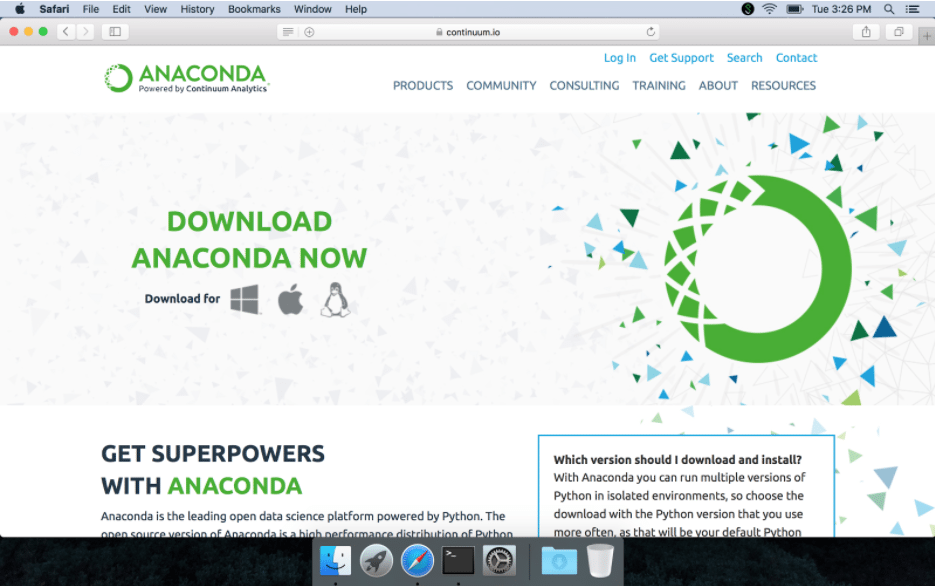
Pașii pot fi puțin diferiți dacă sunteți pe un dispozitiv Windows, dar în general, este același proces: descărcați pachetul potrivit și instalați. Apoi, derulați în jos și selectați clic pe fila sistemului de operare pe care îl utilizați în prezent; alegeți o versiune de descărcat (instalatorul „grafic” sau „bit” va fi cel mai ușor de lucrat).
- descărcați pachetul potrivit și instalați
- derulați în jos și selectați clic pe fila sistemului de operare pe care îl utilizați în prezent
- alege o versiune de descărcat (instalatorul „grafic” sau „bit” va fi cel mai ușor de lucrat)
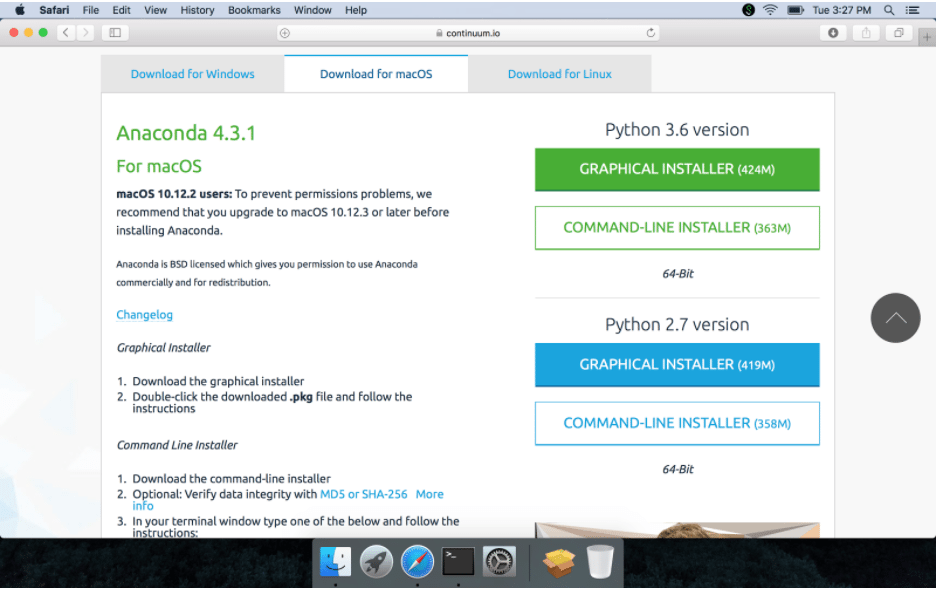
Acum căutați în folderul de descărcări și apoi faceți dublu clic pe fișierul .pkg:
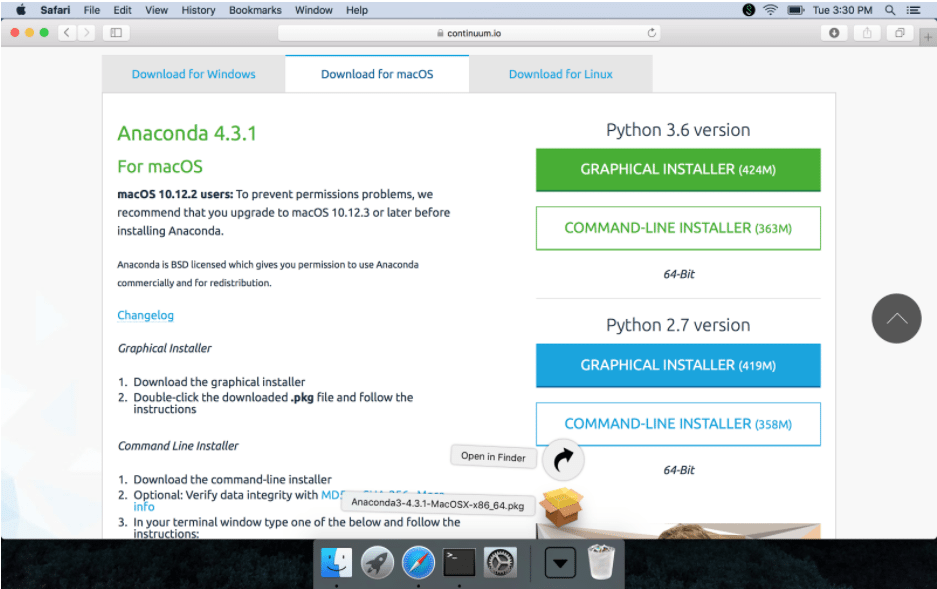
După ce faceți clic pe fișierul .pkg, ar trebui să apară câteva instrucțiuni:
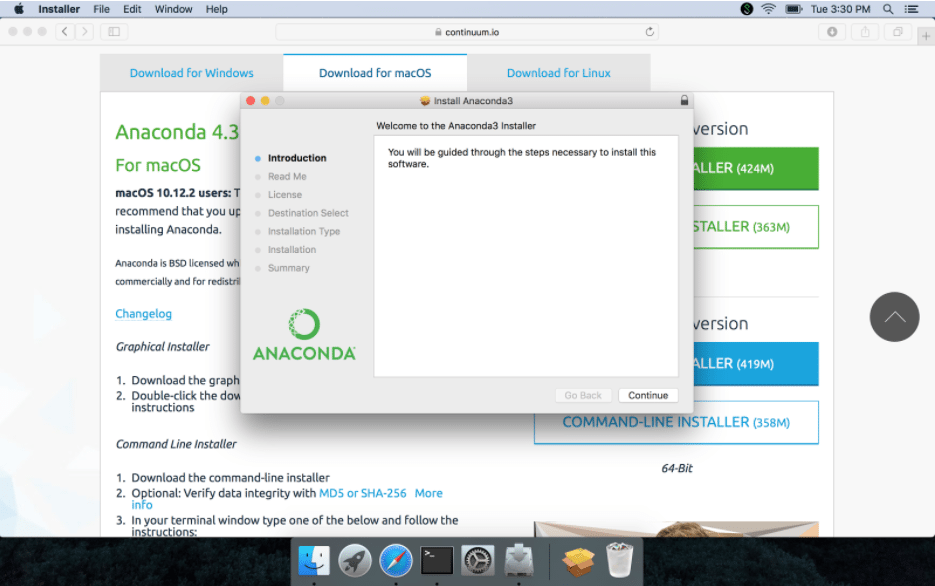
Rețineți că acest program va ocupa destul de mult spațiu pe computer!
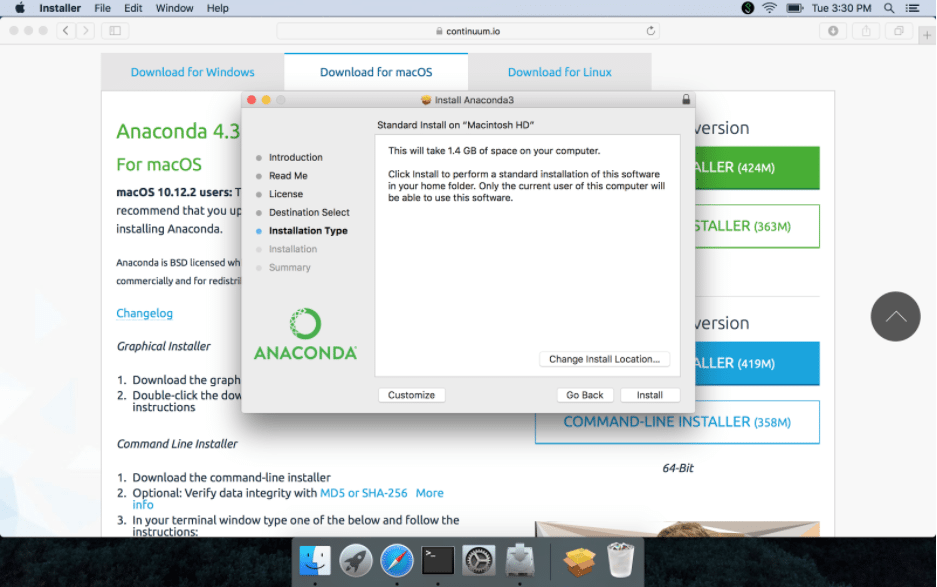
Poate dura între 5 și 10 minute pentru a termina rularea tuturor scripturilor necesare. După aceea, ar trebui să vedeți acest ecran:
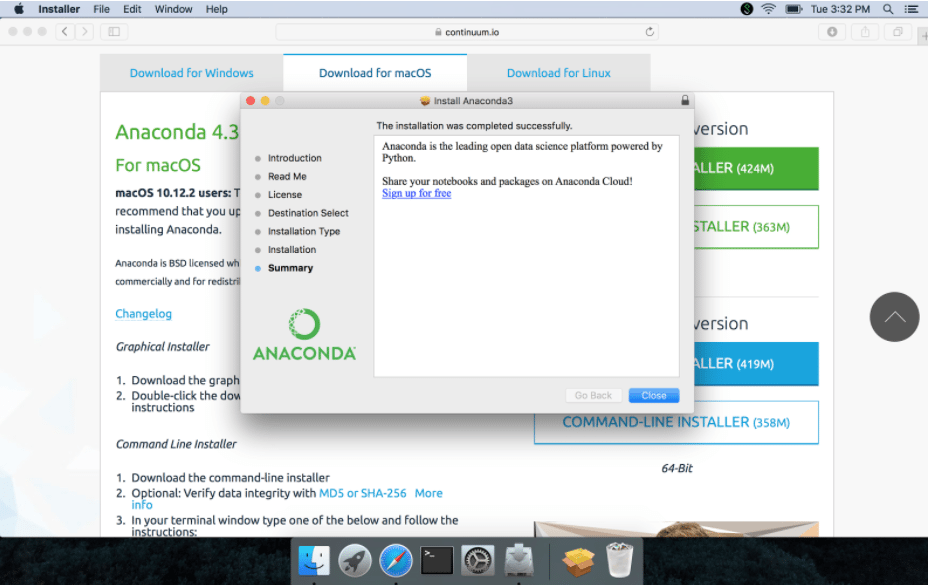
Ok, și acum ce? Cu această versiune de Anaconda nu există nicio pictogramă la care te-ai putea aștepta cu, să zicem, un program precum Slack. În schimb, ne vom „rula” programul prin Terminal. Dacă nu ați mai folosit niciodată Terminalul, îl puteți găsi în aplicațiile dvs. Faceți dublu clic pe pictogramă după ce o găsiți:
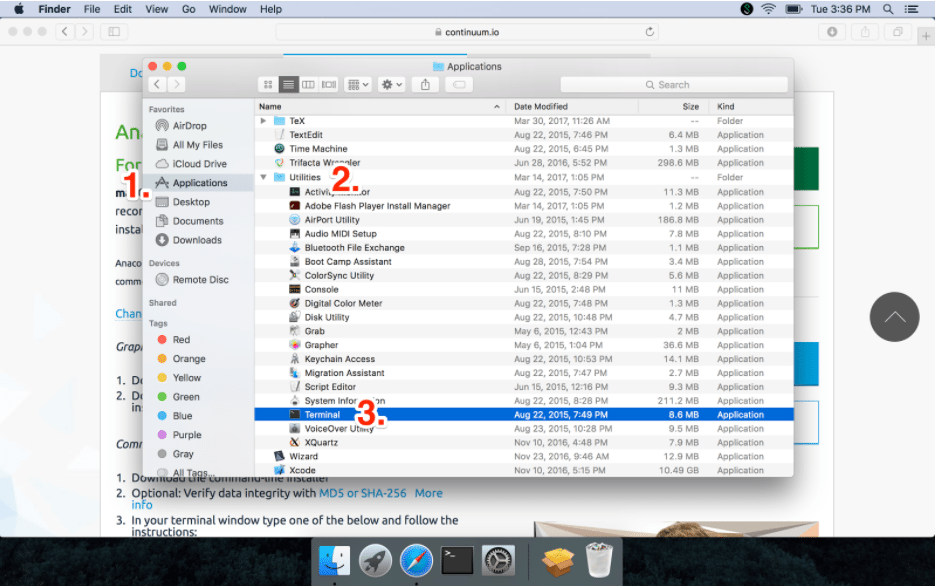
Acesta este Terminalul. Este atât de gol și utilitar încât, ca orice teritoriu neexplorat, poate fi înfricoșător. Dar, unde este distracția de a trăi pe partea sigură a vieții?
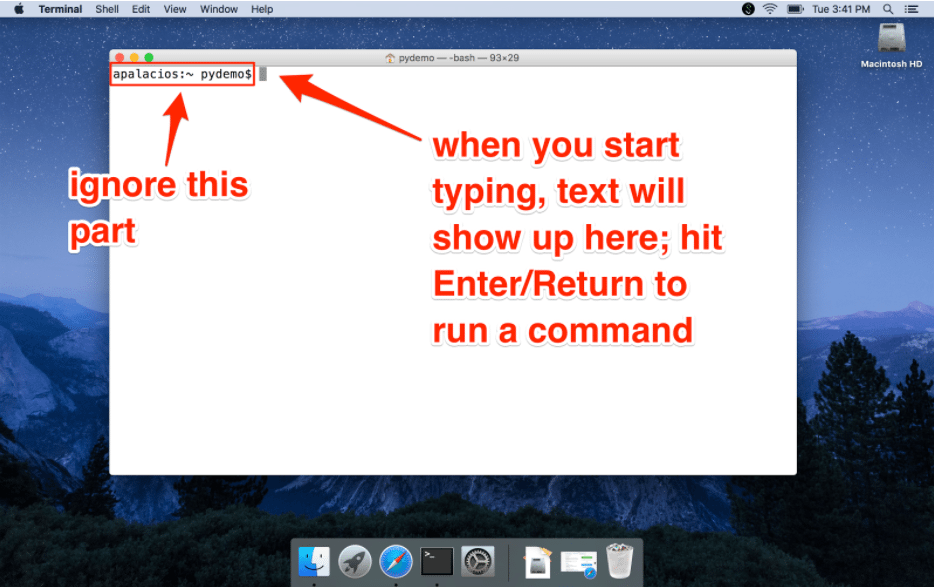
Utilizarea Terminalului este un obstacol mare în învățarea cum să programați: familiaritatea și ușurința de utilizare cu îndreptarea mouse-ului spre ceva și clic a dispărut. În schimb, trebuie să tastați comenzi care îi spun computerului ce să facă. Cu toate acestea, odată ce vă dați seama ce comenzi să tastați în Terminal și secvența în care fiecare comandă ar trebui să fie rulată, obțineți multă putere. Cum așa? Gândiți-vă la acel raport temut care necesită ceea ce se simte ca un milion, clicuri repetitive și derulări pentru a termina.
Odată ce ați creat o rețetă de comenzi pe care să le urmeze computerul, computerul poate face toate acele lucruri plictisitoare pentru dvs. și le poate face mult mai rapid decât ați putea face vreodată clic. Să exersăm acum: cu Terminalul deschis, tastați ls și apăsați tasta Enter/Return; ls este o comandă „listă” și va lista toate fișierele din directorul curent:
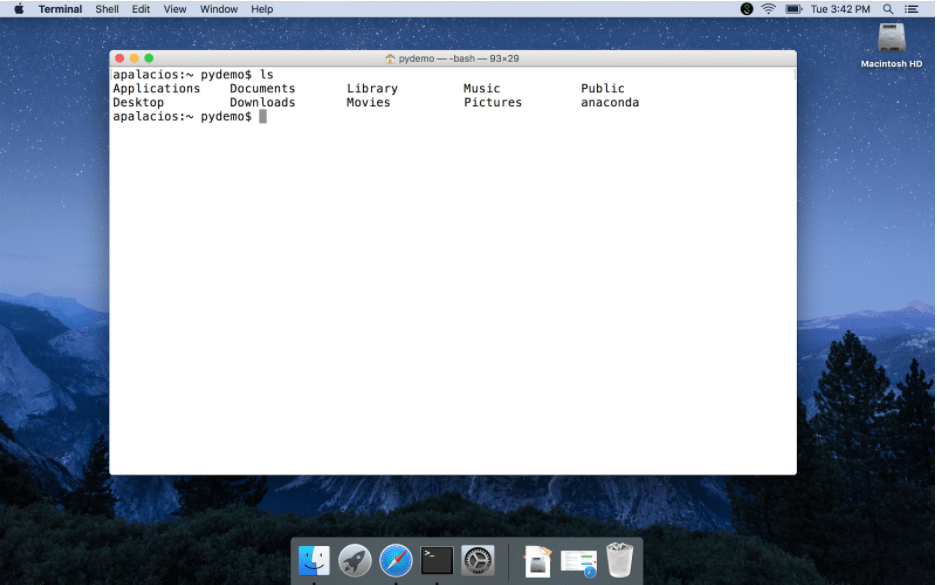

În timp ce Terminalul se poate simți complet străin la început, observați că cuvintele sunt familiare: Muzică, Documente, Descărcări etc. Nu pot sublinia suficient că Terminalul este (în mare parte) o reprezentare text a folderelor și pictogramelor pe care sunteți obișnuit să faceți clic și navigând prin. Cea mai mare diferență este că cu Terminal (și alte shell-uri similare Unix) poți rula comenzi reale... poți spune computerului tău ce să facă!
O notă laterală: dacă se întâmplă să menționați că ați folosit Terminalul pentru prima dată unui dezvoltator, ar putea crede că este foarte amuzant să vă spună ceva de genul „Încercați comanda rm -rf, este foarte utilă”. Nu o face. Practic, șterge lucruri. Dacă cineva încearcă să-ți facă această farsă, închide computerul și spune-i că ai executat comanda, dar acum ecranul tău este gol și computerul nu se va porni. Aspectul feței lor ar trebui să fie de neprețuit.
Dacă citești tot textul, s-ar putea să observi ceva nou... anaconda. Este un semn bun! Să introducem o altă comandă: which python . Dacă vedeți un șir de text care se termină cu anaconda/bin/python, acesta este și un semn bun.
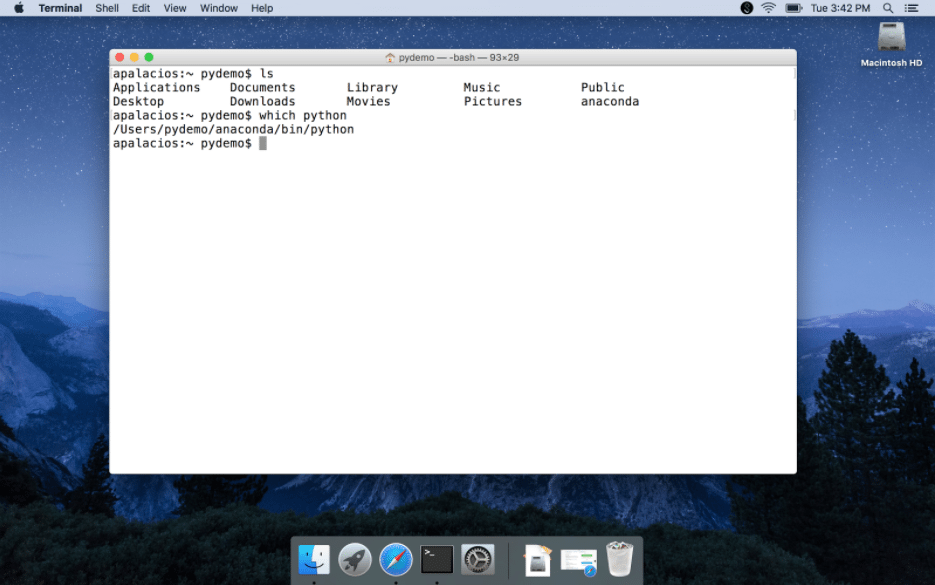
Să facem un test final: tastați ipython și apăsați Enter/Return. Dacă se întâmplă ceva ca ceea ce vedeți mai jos, atunci felicitări, ați instalat Anaconda și acum puteți rula IPython – o versiune interactivă a Python (din păcate aveți nevoie de o experiență destul de mare în programarea Python pentru a aprecia pe deplin de ce această versiune se simte atât de „interactivă” ).
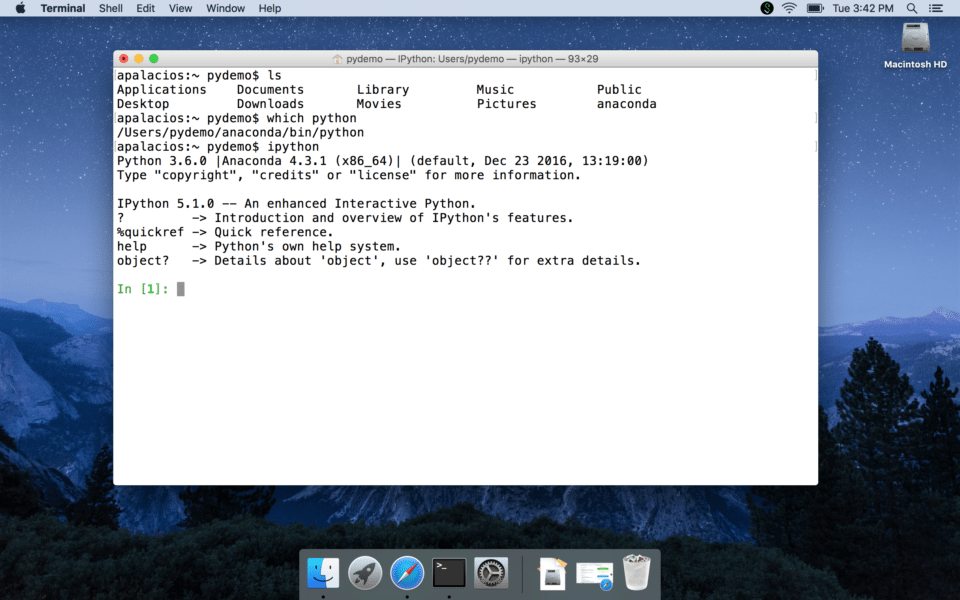
Ce ar putea merge prost?
Instalarea unei versiuni completate de Python poate fi una dintre cele mai dificile părți ale începerii programării. S-ar putea să descoperi că departamentul tău IT are computerul blocat bine și nu vei avea permisiunile potrivite pentru a instala platforma Anaconda. S-ar putea să întâmpinați erori bizare pe care chiar și cel mai experimentat inginer de software le va găsi derutante.
Există multe lucruri care pot merge prost, dar lucrul bun este că oamenii deștepți de la Continuum au încercat să se gândească la toate acele scenarii ciudate, iar platforma Anaconda funcționează bine în majoritatea cazurilor. Dacă nu, încercați să vă uitați prin documentul lor de asistență pentru instalare. Dacă acest lucru nu funcționează, atunci Google orice eroare pe care o primiți (de fapt copiați și inserați-o în Google) și urmați orice instrucțiuni pe care le puteți găsi.
Dacă mai aveți probleme, atunci găsiți un programator care ar fi dispus să vă ajute. Înainte de a vorbi cu acea persoană, este o idee bună să citiți mai întâi acest articol despre cum să puneți întrebări. Dacă ați căutat pe Google, ați sunat un prieten și ați făcut tot ce vă puteți gândi, dar tot nu puteți instala platforma Anaconda, există un Plan B: repl.it este un serviciu minunat care vă permite să utilizați Python direct în browser-ul dvs. fără configurare necesară (deși poate fi o idee bună să vă creați un cont pentru a vă putea salva munca). Din păcate, acest serviciu nu vă va permite să faceți tot ce este planificat în această serie de postări, dar este suficient pentru a începe.
Dacă ați reușit să începeți o sesiune IPython, atunci când suntem aici, să introducem prima noastră comandă Python: print(). Este obișnuit să tipăriți un mesaj „Hello World”, așa că haideți să facem asta acum. O lecție cheie în programare este că fiecare caracter pe care îl tastați contează. Dacă ești un pasionat de gramatică, astăzi este ziua ta norocoasă. Dacă nu sunteți, veți învăța în curând cum să corectați cu meticulozitate codul.
Comanda print preia ceea ce se numește șir. Un șir este de obicei text cuprins între ghilimele. Tastați comanda așa cum se arată mai jos, apoi apăsați tasta Enter/Return. Ar trebui să vedeți computerul ecou înapoi mesajul dvs.:
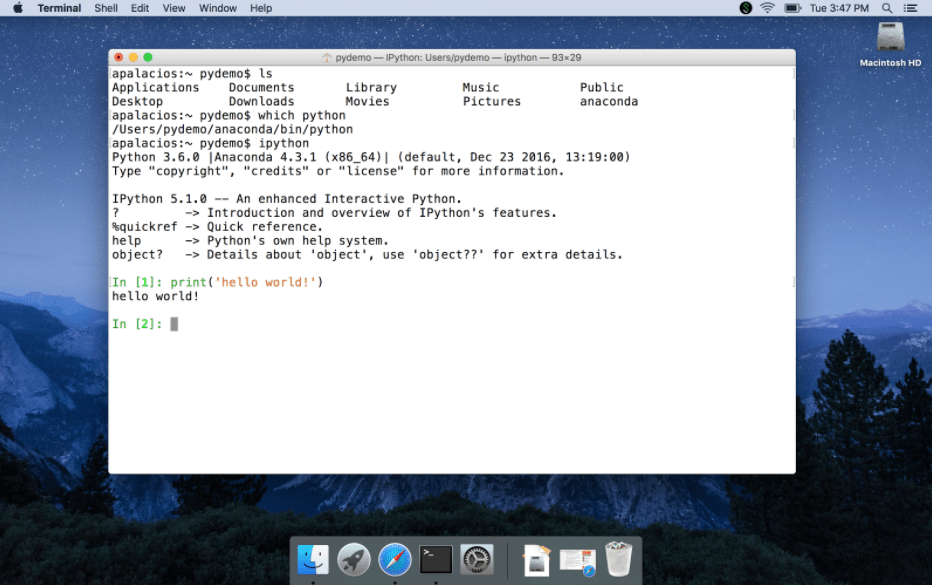
Felicitări! Tocmai ați rulat prima comandă Python. Luați un moment pentru a sărbători
Tutoriale și articole suplimentare
Dacă doriți o versiune video despre cum să instalați Anaconda pe Mac, am găsit acest tutorial util. Primele 5 minute parcurg modul de instalare, în timp ce restul videoclipului este o introducere mai tehnică (dar utilă) a platformei Anaconda în general.
Procesul de instalare a platformei Anaconda pe Windows este foarte asemănător. Iată un video YouTube grozav care demonstrează cum se instalează. În loc să deschideți Jupyter Notebook așa cum se arată în acest videoclip, vă sugerez să încercați Anaconda Prompt pentru a rula iPython și să urmați exemplul de mai sus.
În următoarea mea postare, acopăr tipurile de date și modul în care acestea guvernează ceea ce puteți și nu puteți realiza cu Python. Și nu ezitați să mă contactați pe Twitter dacă aveți întrebări.
